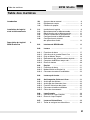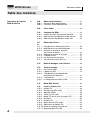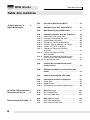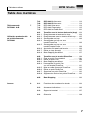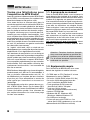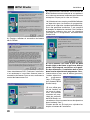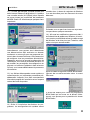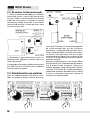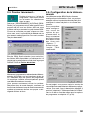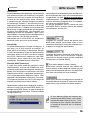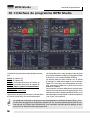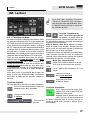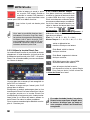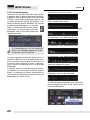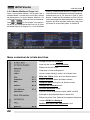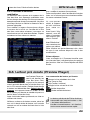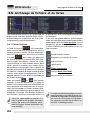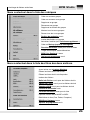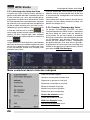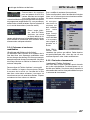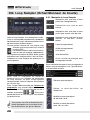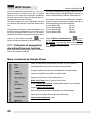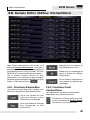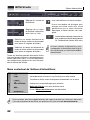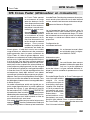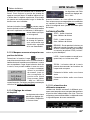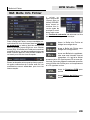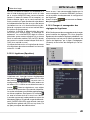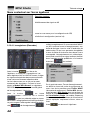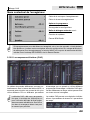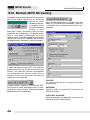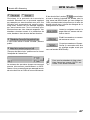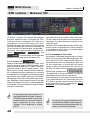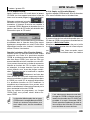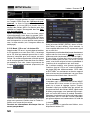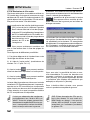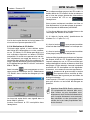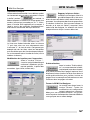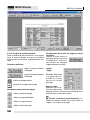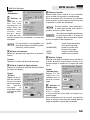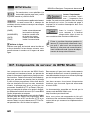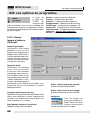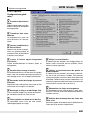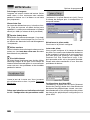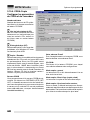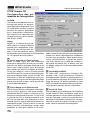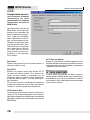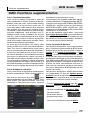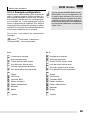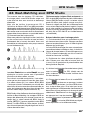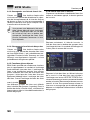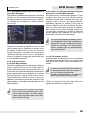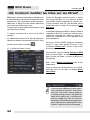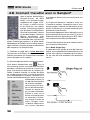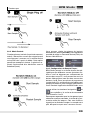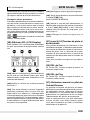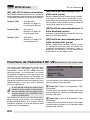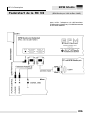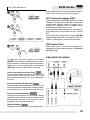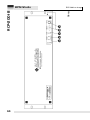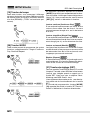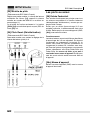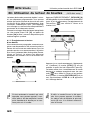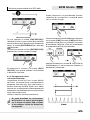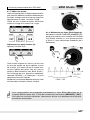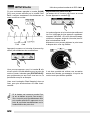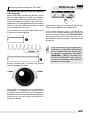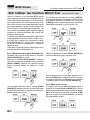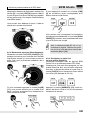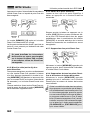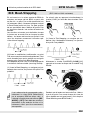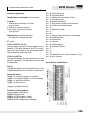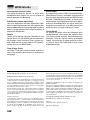ALCATECH BMP STUDIO 4 Le manuel du propriétaire
- Catégorie
- Lecteur CD
- Taper
- Le manuel du propriétaire

1
Manuel - BPM Studio

2
3

2
3
Table des matières
Table des matières
1.01 A propos de ce manuel ................................ 8
1.02. Equipements requis ............................ 8
1.03. Contenu du paquet ..................................... 9
2.01. Installation du logiciel .................................... 9
2.02. Branchement de la télécommande................... 12
2.03. Réinitialisation de la télécommande................. 12
2.04. Premier lancement du programme................... 13
2.05. Conguration de la télécommande ............. 13
2.06. Conguration du pilote et
des paramètres audio ................. 14
3.01. Interface de BPM Studio ..... 16
3.02. Lecteur ........................................................ 17
3.02.1. Fonctions de base ....................................... 17
3.02.2. Utilisation de la touche Direct-Cue ............... 18
3.02.3. Pitch et Master Tempo ........................... 18
3.02.4. Rafnement des potentiomètres de pitch ....... 19
3.02.5. Compteur de BPM en temps réel.................... 19
3.02.6. Ecran du lecteur .................................. 20
3.03. Playlist .................................................... 21
3.03.1. Fonctions de base ..................................... 21
3.03.2. Modes Waitlist et Single List ....................... 22
3.03.3. Colonnes et contenus modiables ........ 23
3.04. Lecteur pré écoute......................................... 23
3.05. Archivage des chiers et titres..................... 24
3.05.1. Archivage des chiers...................................... 24
3.05.2. Archivage des listes des titres ......................... 26
3.05.3. Fonction Historique des titres........................... 26
3.05.4. Colonnes et textes modiables ....... 27
3.05.5. Choix des classements ................... 27
3.06. Loop Sampler ......................................... 28
3.06.1. Utilisation du Loop Sampler ................. 28
3.06.2. Ecran du Loop Sampler ................ 29
3.07. Lecteur d'échantillons ............................... 29
3.07.1. Traiter et assigner les échantillons ............. 30
Introduction 1
Installation du logiciel 2
et de la télécommande
Description du logiciel 3
BPM Studio Pro
BPM Studio

4
5
Table des matières
BPM Studio
Table des matières
3.08. Editeur d'échantillons..................................... 31
3.08.1. Fonctions: Bloc d'échantillons........................... 31
3.08.2. Fonctions: Canal d'échantillons......................... 31
3.09. Cross Fader ................................................ 33
3.10. Compteur de BPM........................................... 34
3.10.1. Lecteur Moniteur du compteur de BPM ........ 34
3.10.2. Détermination des BPM en mode manuel ..... 35
3.10.3. Détermination des BPM en mode auto ..... 35
3.11. Editeur de chiers.................................................
36
3.11.1. Chargement et afchage d'un titre................... 36
3.11.2. Modication du champ d'afchage................... 36
3.11.3. Marquer un champ et exporter
sous forme de chier........................................ 37
3.11.4. Réglage du volume et du Pitch ................ 37
3.11.5. La barre d'outils .................................... 37
3.11.6. Les fonctions du marqueur .......................... 37
3.11.7. Utilisation des points de Cue........................... 38
3.12. Boîte de dialogue "infos chiers"................. 39
3.13. Table de mixage.............................................. 40
3.13.1. Les canaux audio ...................................... 40
3.13.2. L'égaliseur (EQ) ............................................. 41
3.13.3. Chargement et sauvegarde des
paramètres de l'égaliseur ............................ 41
3.13.4. L'enregistreur ........................................... 42
3.13.5. Le compresseur/Limiteur (AGC) ................... 43
3.14. Mode MP3 Stream .................................. 46
3.15. Lecteur / Graveur CD ............................. 48
3.15.1. Lecteur CD ............................................... 48
3.15.2. Encodeur de CDs audio ....................... 48
3.15.3. Requête CDDB .......................................... 49
3.15.4. Copier un CD audio ........................... 49
3.15.5. Mode "CD en un titre" du lecteur CD............... 50
3.15.6. Encodeur ..................................................... 50
3.15.7. Graveur CD ................................................... 51
3.15.8. Réalisation de CDs audio ........................... 52
3.15.9. Réalisation de chiers-CD ......................... 53
3.15.10. Tester le système en mode test ................... 54
3.15.11. Supprimer des CDs-RW .............................. 54
Description du logiciel 3
BPM Studio Pro

4
5
Table des matières
BPM Studio
3.16. BPM Print Designer ................................. 55
3.16.1. Lancement du BPM Print Designer ............... 55
3.16.2. Fenêtre Liste-à-exporter ................................. 56
3.16.3. Prévisualisation imprimante............................ 58
3.17. BPM Studio: Composants du serveur......... 60
3.18. BPM Studio: Formats des chiers .............. 61
3.19. Options du logiciel ................................... 62
3.19.1. Normes .................................................. 62
3.19.2. Options ................................................... 63
3.19.3. Audio I/O ................................................... 65
3.19.4. Sauvegarde .............................................. 67
3.19.5. CDDA-Copie ............................................... 68
3.19.6. Graveur CD ................................................... 70
3.19.7. Télécommande ........................................ 73
3.19.8. Gestion des utilisateurs .................................. 75
3.19.9. Composants du serveur.................................. 76
3.20. Fonctions supplémentaires.......................... 77
3.20.1. La fonction "normaliser".................................. 77
3.20.2. Fenêtre de recherche...................................... 77
3.20.3. Fonctions de monitoring.................................. 77
3.20.4. La banque de données de BPM...................... 78
3.20.5. La fonction "pré-ampli" ................................ 78
3.20.6. Fonctions "sauvegarde" et "mise à jour".......... 78
3.20.7. Interface pour les extensions de visualisation 78
3.21. Gestion des utilisateurs................................. 79
3.21.1. Généralités ............................................. 79
3.21.2. Congurations spéciques des utilisateurs ..... 79
3.21.3. Exemple de conguration................................. 81
3.22. Fonctions de réseau ............................... 82
3.22.1. Envoyer des chiers MP3 ..................... 82
3.22.2. Archivage en réseau de chiers...................... 83
3.22.3. Exemple de conguration................................. 85
Table des matières
Description du logiciel 3
BPM Studio Pro

6
7
Table des matières
BPM Studio
4.01. Où trouver des chiers MP3? ......... 86
4.02. Comment jouer des chiers MP3? ..... 86
4.03. Beat-Matching avec BPM Studio ................ 87
4.04. Comment travailler avec les Playlists?........ 89
4.04.1. Insérer des titres à une liste ............ 89
4.04.2. Changer la séquence des titres....................... 89
4.04.3. Sauvegarder un Playlist ............................ 90
4.04.4. Charger un Playlist du disque dur ...... 90
4.04.5. Fonction "glisser, déposer" du Playlist .......... 90
4.04.6. Insérer un Playlist à l'archive ........ 90
4.04.7. Charger un Playlist de l'archive
au lecteur .............................................. 91
4.04.8. Insérer une liste à une liste
déjà chargée .............................. 91
4.04.9. Insérer une séquence de titres à partir
d'un Playlist à une liste déjà chargée .... 91
4.04.10. Pré-écoute d'un titre ................................. 91
4.05. Création de croisements en fondu
entre les titres ................................. 92
4.06. Comment modier les informations des
titres? .................................................. 94
4.07. Copie et archivage de CDs audio 95
4.08. Comment fonctionne le sampler? 98
4.08.1. Single Play ................................................. 98
4.08.2. Mode Scratch ............................................ 99
4.08.3. Conguration du lecteur d'échantillons............ 99
5.01. RC V3 en image ........................................... 100
5.02. RC V3 description .................................. 101
5.03. RC V3 et Fader Start ................................ 104
6.01. RCP-1001 en image ..................................... 106
6.02. RCP-1001 description ............................ 107
6.03. RCP-1001 et Fader Start .......................... 112
Premier pas avec le 4
logicie BPM Studio
ALCATech Télécommandes:
Télécommande RC V3 5
Télécommande RCP-1001 6
Table des matières

6
7
Table des matières
BPM Studio
Table des matières
Télécommande 7
RCP-2001 A+B
Utilisation professionelle 8
de la télécommande
RCP-2001
Annexe 9
7.01. RCP-2001-A Vue recto ................ 113
7.02. RCP-2001-B Vue recto ................ 114
7.03. RCP-2001 Vue verso ...................... 114
7.04. RCP-2001 Description ............................ 115
7.05. RCP-2001 et Fader Start ........................... 122
8.01. Travailler avec le lecteur de boucle (loop) ..124
8.01.1. Enregistrement et lecture d'un loop .. 124
8.01.2. Enregistrement avec la fonction AutoLoop ..... 125
8.01.3. Sauvegarder un loop ........................... 126
8.01.4 Sauvegarder un loop sur une
touche DirectCue ......................................... 126
8.01.5. Sauvegarder un loop sur une
touche Sample Player .................................. 126
8.01.6. Annulation du lecteur de boucle...................... 126
8.01.7. Editer un loop (boucle) ................................ 127
8.01.8. Beat-Stepping en éditant .................... 127
8.02. Travailler avec la touche DirectCue............. 130
8.02.1. Fixer un point Cue standard ........ 130
8.02.2. Editer un point Cue ................... 130
8.02.3. Beat-Stepping en éditant .................. 131
8.02.4. Sauvegarder un point Cue
sur une touche DirectCue .......................... 131
8.02.5. Mise en volée d'un point DirectCue . 132
8.02.6. Editer un point DirectCue ............. 132
8.02.7. Supprimer un point DirectCue ............ 132
8.02.8. Suppression de tous les points DirectCue ...... 132
8.03. Beat-Stepping .......................................... 133
9.01. Fonctions des touches d'un clavier .............. 134
9.02. Astuces et indications...................................... 136
9.03. Support et contact ........................................ 137
9.04. Glossaire ........................ 138

8
9
Introduction
BPM Studio
Toutes nos félicitations pour
l'acquisition de BPM Studio!
Avec les logiciels et télécommandes BPM Studio
de ALCATech, vous disposez d'un système inha-
bituel de traitement et de gestion audio.
Vous venez de faire un nouveau choix dans le
monde des applications du multimédia. BPM Stu-
dio constitue la nouvelle génération de lecteur
audio, offrant de toutes nouvelles fonctionnalités
pour lire, éditer et archiver des données audios.
Ce logiciel a été conçu pour le monde des DJs,
toutefois par ses multiples fonctionnalités, il est
aussi utilisable dans d'autres cadres. BPM Studio
est actuellement le seul logiciel, capable de jouer
et de gérer de manière aussi stable les données
audio sous multiple formats. Ses télécommandes
en rack 19" permettent une gestion confortable
hors de toutes concurrences.
Le logiciel a été testé, déjà au stade de son
développement, par une équipe de professionnels
expérimentés. Il est régulièrement actualisé.
Les interfaces de manipulation ont un design et
un support modernisés et permettent une gestion
simple, quelles que soient les conditions de travail.
Que vous soyez débutant ou expert, BPM Studio
vous surprendra agréablement par ses nouvelles
fonctionnalités. Pour une meilleur utilisation des
nombreuses fonctionnalités, il est conseillé de
bien lire ce manuel.
BPM Studio est disponible sous forme de logiciels
professionnels pour MP3 et DJ connectables à
une ou plusieurs télécommandes rack 19". Ils
se différencient par l'ampleur de leurs fonctions
et par leur prix. Vous reconnaîtrez la version de
votre logiciel par l'autocollant se trouvant sur
l'emballage.
Font également partie de la gamme de nos pro-
duit, le BPM Studio Gastro (un 6x lecteur MP3
couvrant jusqu'à 6 zones d'un bâtiment) et le BPM
Private (une édition privée). Vous trouverez de
plus amples informations sur notre home page
ou chez votre vendeur.
1.2. Equipements requis
Pour l'utilisation de BPM Studio vous aurez
besoin des logiciels et matériel suivants:
• PC IBM avec un CPU Pentium III et une
fréquence d'au moins 700 MHz
• Au moins 128 Mo RAM (mieux: 512 Mo)
• Au moins 20 Mo d'espace disque dur
pour l'installation de BPM Studio
• Carte graphique SVGA avec une
résolution de 1024 x 768 pixel
• Carte son 16 bits (mieux:
carte son professionnelle multicanaux)
• Lecteur CD-ROM 40x
• Windows
®
98 SE, Windows
®
ME,
Windows
®
2000 ou Windows
®
XP
• Port USB pour le dongle
• Liaison par port série COM1 ou 2 ou
autres ports USB (seulement au cas où une
télécommande ALCATech est utilisée)
1.1. A propos de ce manuel
Dans le manuel BPM Studio, vous trouverez le
mode d'emploi des logiciels et du matériel. Il est
destiné à permettre la familiarisation facile avec le
système et à répondre aux questions courantes.
Il est conseillé d'installer le logiciel avant de com-
mencer la lecture profonde du manuel. Respectez
à cet effet, les indications aux chapitre suivant.
Dans ce chapitre, il sera aussi question des équi-
pements minimums requis et du contenu détaillé
du paquet BPM Studio, qui vous est livré.
Vous devriez avoir une parfaite connaissance
des conventions et fonctions de votre système
d'exploitation et de l'utilisation d'une souris an
de pouvoir bien comprendre ce manuel.
Les expressions en gras et soulignés seront
expliqués amplement à d'autres endroits dans
le manuel.
Attention: Certaines fonctions évoquée
dans ce manuel peuvent ne pas être dis-
ponibles pour certaines télécommandes.
Car le manuel concerne la gamme toute
entière de nos produits.

8
9
Installation
BPM Studio
3.) Insérez le CD d'installation dans le lecteur
CD-ROM
4.) Si votre ordinateur est conguré de manière
à reconnnaître les changements de CD, le pro-
gramme d'installation sera automatiquement lan-
cé. Si tel n'est pas le cas, sélectionnez „Exécuter“
dans le menu "démarrer" de Windows95/98 et
entrez: „D:\setup.exe“, sachant que D, ici, est
l'identiant de votre lecteur CD-ROM, contenant
le CD d'installation.
5.) Le programme d'installation s'ouvre sur le
système d'application, le module supplémentaire
et le manuel.
Sélectionnez l'inscrit "Install BPM Studio Pro" pour
installer le logiciel.
6.) Conrmez l'installation du programme avec
Oui ou annuler le processus avec Non. Si vous
conrmez avec Oui, les chiers d'installation se
décompacteront dans la foulée.
7.) Ensuite vous recevrez la demande de vous
assurer qu'aucun autre programme n'est actif.
Ici aussi, vous pouvez arrêter le processus
d'installation avec le bouton Annuler:
2.1. Installation du logiciel
Le programme doit être installé sur votre ordina-
teur, à partir du CD. Vous ne pouvez pas lancer
le programme à partir du CD. Le Dongle contenu
dans le paquet doit être toujours raccordé au
port USB de votre PC quand vous utilisez BPM
Studio.
1.) Raccordez le Dongle contenu dans le paquet
au port USB de votre PC.
2.) Si vous avez acheté BPM Studio ensemble
avec une télécommande rack 19'', raccordez
celle-ci à l'aide du câble de liaison série qui vous
est livré, à votre PC (COM1 ou COM2). Raccor-
dez également la che électrique de la télécom-
mande à une prise de courant. Lisez à cet effet,
également le chapitre 2.2. - Branchement de la
télécommande
1.3. Contenu du paquet
SVP, Vériez si les éléments ci-dessous s'y
trouvent!
1. BPM Studio Pro CD
2. Dongle (clé électronique)
pour port USB
3. Manuel
4. Fiche d'enregistrement
5. Télécommande avec che électrique et
câble de liaison série (selon la version)
Si vous désirez récupérer le Dossier
Archive et les données des utilisateurs
au cours d'une mise à jour à la version
4, vous devez installer le programme de
mise à jour dans le répertoire existant.
Pour plus d'informations, lisez le point 10
de ce chapitre.

10
11
Installation
BPM Studio
9.) Personnalisez maintenant votre version de
BPM Studio en entrant votre nom et vos prénoms
et, si cela vous concerne, la dénomination de votre
entreprise. Cliquez par la suite sur Suivant.
10.) Maintenant vous avez la possibilité d'indiquer
un répertoire pour les chiers du programme,
autre que le répertoire standard présélectionné.
Pour une première installation, il est conseillé
d'accepter le répertoire standard. Ceci facilitera
d'éventuels supports plus tard. Le répertoire
standard est C:\Programme\ Alcatech\BPM
Studio Pro.
Si vous installez une mise à jour de BPM
Studio Light ou de Home et que vous désirez
garder l'archivage de vos chiers et la gesti-
on des utilisateurs, l'installation doit se faire
dans l'ancien répertoire du programme. Sélec-
tionnez dans ce cas, avec le bouton [parcourir]
l'ancien répertoire
du programme
(exp: C:\Pro-gram-
me\ Alcatech\ BPM
Studio home).
(Si vous n'êtes pas
sûr de l'endroit où
se trouve le réper-
toire, Vous pouvez
consulter les prop-
riétés du raccourci
de BPM Studio sur
votre bureau. Vous trouverez le nom du répertoire
dans le champ "lieu".)
Cliquez ensuite sur Suivant pour rejoindre les
étapes suivantes de l'installation.
8.) Ensuite, s'afchera la convention de licence
de ALCATech.
Lisez attentivement SVP! Continuez l'installation
si et seulement si vous êtes d'accord avec la
convention de licence. Dans ce cas, conrmez le
contrat de licence avec Oui.

10
11
Installation
BPM Studio
stockés dans la base de registres de Wndows
Il en est de même pour les raccourcis du menu
démarrer.
Patientez-vous un peu à ce niveau car ce proces-
sus peut durer quelques secondes.
14.) An que les modications prennent effet, il
est nécessaire de redémarrer Windows. Ici aussi,
vous avez la possibilité de refuser le redémarrage
de Windows et le faire plus tard. Toutefois, cette
option n'est pas recommandée.
Après le redémarrage avec succès de Windows,
figurent de nouvelles entrées dans le menu
Démarrer.
Il en est de même pour l'icône du programme
BPM Studio qui se trouve sur le bureau. Main-
tenant, vous pouvez pour la première fois lancer
BPM Studio.
11.) La boîte de dialogue suivante montre que
dans le menu Démarrer de Windows, il s'opèrera
une nouvelle entrée (ALCATech) dans laquelle
se trouve toutes les possibilités de lancement
de BPM Studio LE de même que quelques liens
importants.
Naturellement, vous pouvez aussi sélectionner
une dénomination déjà existante ou donner
carrément un autre nom pour ce groupe de rac-
courcis dans le menu Démarrer. Vous venez ainsi
de congurer tous les paramètres d'installation.
Rappelons que tout le long de la préparation de
l'installation, vous avez la possibilité de revoir ou
de modier les paramètres de conguration en
cliquant sur le bouton Précédant. Avec le bouton
Suivant, vous lancez dénitivement le processus
d'installation.
12.) Les chiers décompactés seront copiés sur
votre disque dur sur la base des paramètres pré-
cédemment indiqués. Vous êtes constamment
informé du progrès de l'installation et sur l'espace
restant de votre disque dur.
13.) Suite à l'installation des chiers du pro-
gramme, les congurations du système seront

12
13
Installation
BPM Studio
2.2. Brancher la télécommande
1.) Reliez la télécommande [38] par le câble de
liaison série (fourni) à un port série libre de votre
PC (exp: COM2). Il est possible d'utiliser d'autres
câbles de liaison série. La longueur maximale
admise pour le câble est de 15m. Il est toutefois
recommandé d'utiliser un câble de liaison série
mesurant au plus 10m.
2.) Raccordez la che électrique (fournie) à la
télécommande [39] puis branchez celle-ci au
réseau de courant.
Il est possible de brancher la télécommande par le
port USB. Pour cela, ALCATech offre un adapteur
comme accessoire spécial.
2.3. Réinitialisation du matériel
Dans les télécommandes RCV-1001 et RCP-
2001, est intégré un propre système de Proces-
seur nebst (Firmware). En cas d'un dérangement
de fonctionnement (exp: par des influences
extérieures), la télécommande peut être réiniti-
alisée (Hardware-Reset) et lancée de nouveau.
La remise à zéro peut aussi avoir lieu en plein
fonctionnement du logiciel. Dès la reprise de ses
fonctions, la télécommande reconnaît automati-
quement le logiciel.
Appuyez successivement sur les touches Sélec-
teur-de-piste et CUE, respectivement des lecteurs
A et B, comme illustré ci-dessous. (Tenez les 4
touches appuyées). Après exécution de la derniè-
re touche (CUE lecteur B), la télécommande est
redémarrée. Quelques secondes après, s'afche
à l'écran un message conrmant la reprise de
fonction de la télécommande.

12
13
Installation
BPM Studio
2.4. Premier lancement...
Double-cliquez sur l'icône du
programme, auparavant réalisé
sur le bureau ou sélectionnez
dans le menu
Démarrer: [PROGRAMMES] [ALCATech] [BPM-
Studio]. Le programme est en effet lancé et vous
propose de lier tous les chiers MP3 de votre
système de façon standard au petit lecteur BPM.
Si vous ne souhaitez pas cela, cliquez sur Non.
Vous avez aussi la possibilité de décider de ne
plus recevoir cette proposition. Pour cela, cochez
"Ne plus demander".
Ensuite, BPM Studio cherche (une seule fois)
les chiers MP3 disponibles sur le disque dur. Le
résultat de la recherche sera listé dans le groupe
DISQUE DUR du Fichier d'archives.
Maintenant, commence la recherche des télécom-
mandes ALCATech par les interfaces séries du
PC, indiquées dans les options du programme.
Un message s'afche automatiquement quand
une télécommande est trouvée.
Vous pouvez maintenant utiliser le système.
Retrouvez dans le mode d'emploi, comment se
familiariser facilement avec le fonctionnement du
système et comment réaliser son propre archi-
vage de chiers et titres.
2.5. Conguration de la télécom-
mande
Les télécommandes BPM-Studio diverses
congurations individuelles. Ainsi, on peut par
exemple utiliser le potentiométre de pitch pour
congurer la valeur de pitch ou le volume des
lecteurs.
Pour paramètrer
cette configura-
tion, ouvrer les
options du pro-
gramme dans le
menu contextuel
du Playlist (clique
droit dans la liste
des titres puis
"Options...").
Sélectionnez
l'onglet "Télé-
commande".
Par cet onglet, vous pouvez, selon la version de
votre télécommande effectuer différentes congu-
rations. Pour cela, lisez la description détaillée à
partir du "chapitre 6 - Télécommandes ALCATech"
vers la n de ce livret de même que les options
du programme au chapitre 3.7 (p 29).

14
15
Installation
BPM Studio
2.6. Conguration du pilote et
des paramètres audio
BPM Studio est un logiciel très vaste. Raison
pour laquelle il a besoin de plus de ressources
que les simples lecteur MP3 comme Winamp™
p. ex. La possibilité de jouer plus de 10 chiers
MP3 ou l'émission sonore multicanale exigent une
bonne conguration. BPM Studio offre en outre
un paramétrage poussé de l'appareillage audio.
Cette partie constitue le coeur de BPM Studio
et est déterminant pour une émission sonore
de haute qualité et une meilleure sensibilité des
télécommandes
Assurez-vous donc de ce qui suit:
1.) Chaque carte son doit être assignée à son
propre IRQ (Demande d'Interruption). Ceclui-ci
ne doit pas être utilisé par d'autres composants
du système.
2.) Le port série par lequel la télécommande es
reliée, doit être, lui aussi assigné à son propre
IRQ.
3.) Les tâches de fond comme: antivirus en
temps réel, Power-Management, gestionnaires
d'imprimante etc. doivent être désactivés.
Pour une plus grande exibilité dans l'utilisation
des cartes son, BPM Studio offre plusieurs mo-
dels de pilote au choix:
Pilote Kernel: 4..13 ms, ce pilote est clairement
le plus rapide
Pilote DirectSound: 20..30 ms. En cas de pilotes
émulés, 150..300 ms (!)
Pilote MME Wave: 70..180 ms, selon la mé-
moire tampon sélectionnée dans les options du
programme
Pilote ASIO/EASI: 20..50 ms, La le d'attente
est en général réglée dans les options de pilote
ASIO.
On peut donc en déduire que les pilotes Kernel
et DirectSound son les plus appropriés. en effet,
ces deux pilotes fonctionnent en mode noyau du
système d'exploitation; raison pour laquelle ils
ne dépendent pas du chargement du système.
Les pilotes ASIO et Wave sont également bien
performants et conviennent particulièrement a la
musique en arrière-plan comme dans les écoles
de dance, restaurants etc. BPM Studio supporte
les pilotes de Wave parce qu'ils sont disponibles
pour presque toutes les cartes son et qu'ils fonc-
tionnent en général bien; aussi sous NT.
Pilote Direct Sound:
C'est le pilote standard le plus rapide et le plus
stable. Selon l'équipement matériel, il permet une
commutation entre CUE et Play en moins de 20
à 30 ms. Ce pilote est souvent nécessaire pour
le DJ rigoureux, amoureux des mixages précis et
qui utilise régulièrement les fonctions CUE/Play et
Loop de BPM Studio. Toutefois, il serait préférable
qu'il utilise le pilote Kernel, si celui-ci est supporté
par sa carte son. Car, sous un playback stable, il
permet de plus faibles latences .
Pilote Kernel:
Ce pilote a été dévéloppé par ALCATech. Il commi-
te à bas niveau avec la carte son en mode noyau
du système d'exploitation et permet, à travers la
haute priorité sur laquelle fonctionne un pilote
Kernel, des temps de latence extrêmement petits
(4..13 ms pour les congurations fortement stab-
les). Le pilote Kernel remonte les fonctionnalités
d'autres pilotes existant, comme DirectSound par
exemple et fonctionne ainsi sur la plupart des car-
tes son; Même celles-la qui, jusque-là, à cause
de l'absence de DirectSound, ne fonctionnaient
qu'avec les pilotes ASIO ou Wave, tendant ainsi
à occasionner des tombées régulières.
A partir de la Version 4.2, le pilote Kernel fonction-
ne également sous Windows 2000 et XP; rendant
ainsi ces systèmes d'exploitations aussi, aptes
au multimédia.
Particulièrement, les nouvelles fonc-
tions DirectCue et Loop exigent de
faibles temps de latence et une forte
sensibilité. Essayez donc de maintenir
la mémoire tampon et le temps de la-
tence au plus bas possible!

14
15
Installation
BPM Studio
Pilote ASIO:
Ce pilote développé par Steinberg, sert d'interface
pour plusieurs cartes son multicanal. Il est géné-
ralement plus lent que le pilote de DirectSound
et tend, en tant que pilote en mode utilisateur,
à occasionner des tombées lorsque le système
est surchargé. Toutefois, il est sufsant pour les
applications jouant de la musique en arrière-plan
et fonctionne bien. La latence se situe entre 6 et
50 ms et est souvent paramétrable par les options
du pilote. Pour BPM-Studio, il est conseillé, une
latence de 20 à 46 ms. Autrement, il peut y avoir
des tombées. La meilleure façon de déterminer la
valeur optimale, c'est de faire des essais.
Remarquez que le pilote ASIO est instable sur
certaines cartes que nous avons testées.
Pilote EASI:
Ce pilote développé par Emagic correspond à
peu près, sur le plan fonction et stabilité, au
pilote ASIO et constitue la réponse de Emagic
à l'ASIO de Steinberg. Toutes les déclarations et
remarques faites pour ASIO sont aussi valables
pour EASI. Remarquons néanmoins que EASI
est presque jamais supporté et peut être, par
conséquent, considéré comme insigniant.
Pilote de WAVE (wave out):
Il s'agit d'un pilote stable qui peut être utilisé
alternativement au pilote de DirectSound mais
qui est caractérisé par des temps de latence plus
élevés. Pour les cartes son multicanal sans pilote
DirectSound ou ASIO, il représente l'unique choix.
Car il pilote séparément différents canaux. Il est
approprié à la musique en arrière-plan. Par contre,
il ne supporte pas bien le Live DJ. Les temps de
latences se situent entre 120 et 200 ms.
Sélectionnez le pilote le plus approprié ou dispo-
nible pour votre carte son dans BPM Studio. Ou
changez dans BPM Studio, le type de pilote en
cas de difcultés avec d'autres. Comme l'indique
l'image ci-dessous.
Les conguration essentielles pour le sytème au-
dio et les pilotes des cartes son se réalisent dans
l'onglet Audio I/O dans Options du programme
Lisez le chapitre 3.7. pour de plus amples informa-
tions sur comment congurer selon vos attentes,
les cartes son de BPM Studio.
En cas de problèmes dans la lecture de titres
avec BPM Studio, essayez d'abord de modier
les paramètres comme suit:
Longueur du tampon interne de lecture dans
BPM Studio même. Variez cette valeur si vous
remarquez de temps à autres des tombées ou si
le lecteur ne réagit pas parfaitement.
Longueur du tampon de lecture, côté pilote. Va-
riez cette valeur si vous n'arrivez pas à obtenir
une émission sonore propre. (Valeur modiable
uniquement sur le pilote WAVE)
Plus faible latence (Lowest Latency)
BPM Studio travaille avec de très petites mé-
moires tampon et des temps de latence les plus
courts. Désactivez cette option en cas de problè-
mes avec votre carte son et de tombées.
Cette option permet la conguration manuelle du
temps de latence du pilote. Si nécessaire, élevez
cette valeur jusqu'à obtenir un lecture parfaite.
Si vous désirez utiliser les fonctions de
monitoring de BPM Studio, vous devez
auparavant tester votre carte son. . Vous
trouverez de plus amples informations
au chapitre concerné par la fonction
monitoring.

16
17
3.1. L'interface du programme BPM Studio
Interface du programme
BPM Studio
Le design de l'interface du programme est complètement modiable (Support/Skin). Choi-
sissez dans les options du programme (chapitre 3.18.) une skin quelconque fournie. Sur le
site web de ALCATech (www.alcatech.de) vous trouverez d'autres pack de design et des
outils pour la réalisation de votre propre skin.
L'interface du programme se présente comme
suit:
Player A (Lecteur A)
Player B (Lecteur B)
Playlist (Liste des titres pour le Lecteur A)
Playlist (Liste des titres pour le Lecteur B)
Sample Player (Lecteur d'échantillons)
Cross Fader
BPM Fichier d'archives
Les champs de milieu et d'en bas (Liste des titres
et Fichier d'archives) sont multifonctionnels.
Le champ de milieu, avec les deux listes de titres
est transformable en mode Liste Singulière (Sing-
le-Playlist) ou en Liste d'Attente (Waitlist).
Le champ d'en bas peut illustrer soit le chier
d'archives, la table de mixage ou soit le lecteur/
ripper CD. Lisez dans les paragraphes en ques-
tion, comment s'effectue la permutation entre
différents modules.
Les chapitres suivants détailleront le fonctionne-
ment et la forme de chacun de ces modules. Pour
une familiarisation rapide avec BPM Studio, nous
recommandons la lecture de la recommandations
"pas à pas" du chapitre 4.

16
17
3.2. Lecteur
Lecteur
3.2.1. Fonctions de base
Le lecteur contrôle l'exécution des chiers audio
ou, avec les même fonctions, le ou les lecteurs de
CD-ROM (en cas d'utilisation de CDs audio). Out-
re les fonctions standards d'un lecteur analogue
de CD, il dispose de toute une palette de fonctions
et permet ainsi le traitement des données audio
sur ordinateur. La forme et la clarté de l'interface
permettent un travaille professionnel et facilitent
l'abandon des doubles lecteurs CD classiques.
Tous les titres peuvent être traités par glisser-
déposer dans les Listes des titres ou dans BPM
Fichiers d'archives. De la même manière, un
double-clique charge et joue les morceaux des
Listes des titres dans le lecteur. Vous avez aussi
la possibilité de charger un titre quelconque de
votre disque dur, à l'aide d'un menu contextuel
habituel.
Vous avez aussi la possibilité de charger les
titres à l'aide des télécommandes (seulement
RCP-1001 et 2001) par les boutons sélecteurs
de piste.
Touches de piste:
Saut au début d'un titre. Saut au titres précédent,
au cas où le morceau en cours a été joué
pendant moins de 2 secondes.
Charge le titre suivant sur
le Lecteur
Glissière de
position
BPM Studio
Touches Loop/chercher:
avec le bouton gauche de
la souris: Le lecteur entre en
mode Loop (boucle); Quand e bouton de la sou-
ris est maintenu appuyé, la vitesse de recherche
augmente continuellement.
avec le bouton droit de la souris: Le lecteur
entre en mode Loop (boucle); Quand le bouton
de la souris est maintenu appuyé, la recherche
évolue avec une vitesse constante.
Quand les touches de recherche sont exécutées
avec le bouton droit de la souris en mode Play
(lecture), elles fonctionnent comme les touches
habituelles de reverse / avance rapide.
Mode Play (Commutateur):
Single Play: arrête le lecteur en n de
titre. sinon le titre suivant est aussitôt
lancé.
Loop, répète éternellement le titre
actuel.
Lecture au hasard
de la Liste des titres
commute entre Pitch
et Master Tempo
Fonctions principales:
Play / Pause: quand on quitte Pau-
se pour Play, c'est le point CUE par
défaut qui sera placé.
Appuyer avec le bouton droit de la
souris au cours d'une lecture,freine
le lecteur. Appuyer avec le bouton droit de la
souris en mode arrêt, pousse la lecture (Fonc-
tion BRAKE)
Si un titre a été rippé par la fonction
"CD-en-un" (chapitre 3.15.5), vous pou-
vez naviguer entre ses différents titres
à l'aide du bouton droit de la sourie et
les touches de piste.

18
19
Lecteur
BPM Studio
3.2.3. Pitch et Master Tempo
Ces deux fonctions permettent de
modier la vitesse de lecture et donc
la valeur BPM d'un titre. La fonction
Pitch, contrairement au Master Tempo
provoque en même temps une élévati-
on du son. Avec les deux fonction, on
règle la vitesse de lecture des titres
au cours du mixage. Aux touches
universelles et peut
on attribuer par les options du programme, 3
différentes zones de variations comme suit (con-
guration par défaut):
Pitch: A: +/- 8%, B: +/- 16%, C: +/-24%
Master-Tempo: A: +/- 4%, B: +/- 8%, C: +/-12%
active ou désactive les
fonctions Pitch pour ce lecteur
Pitch Bend, réduit la vitesse
de façon continue
Pitch Bend, augmente la vitesse
de façon continue
BPM Match,prend les valeurs BPM
de chacun des autres lecteurs.
avec le bouton droit de la souris:
fait disparaître le titre et, quand Single
Play n'est pas choisi, le titre suivant de
la Liste des titres sera lancé.
3.2.2. Utiliser la touche Direct-Cue
La touche DirectCue offre la possibilité de lancer
directement, à l'aide de bouton, le titre à partir de
6 différentes positions de point CUE. Les points
Direct-Cue sont exécutables par menu contextuel
sur l'écran du lecteur.
Un point bleu clair marque qu'il est enregistré un
point CUE sur le bouton.
Le bouton orange marque l'actuel point CUE
chargé dans le lecteur.
Enregistrez un endroit quelconque dans le titre
comme point Direct-Cue avec icône M sur l'écran
et appuyer ensuite sur la touche Direct-Cue
souhaitée an d'assigner ce point à cette touche.
Avec l'icône X sur l'écran du lecteur, effacez un
point Direct-Cue selon la même procédure.
Vous trouverez une description détaillée au cha-
pitre 4 - Premiers pas.
Vous avez la possibilité d'activer alter-
nativement la fonction Cue-Play dans
les options du programme. Dans ce cas,
le lecteur joue à partir du point CUE
aussi longtemps que la touche CUP est
maintenue; Quand on lâche la touche,
le lecteur revient au point Cue.
En mode Autofade (fondu), les points
DirectCue ne seront pas chargés dans
le lecteur. N'utilisez pas ce mode si
vous comptez utiliser les DirectCues
enregistrés.
Arrête le lecteur et remet la positi-
on au point CUE actuel. Quand on
maintient la touche CUE pendant 2
secondes, on peut commuter entre
l'actuel point CUE et le début d'un titre.
Joue le titre à partir du dernier point
CUE.

18
19
Lecteur
Menu contextuel du lecteur
BPM Studio
3.2.4. Rafnement du potentiomètre...
Un clique de souris su l'échelle à côté du po-
tentiomètre de pitch, modie continuellement le
secteur du Pitch à pas de 0,1%. Selon la position
de la souris, on peut augmenter ou baisser ne-
ment la valeur du pitch.
Enlever le titre du lecteur
Charger un chier audio directement dans le lecteur
Boîte de dialogue chier pour montrer le titre chargé
Editeur de chier lancer
Compteur de BPM lancer
Dialogue Recherche ouvrir
Fonction Normalize exécuter pour ce titre
Exporter le titre sélectionné comme WAVE ou MP3
Echange du titre/interprète dans la balise ID3
Effacer les points Cue, Fades et compteurs de lecture
Lance le BPM Print Designer
Fenêtre des options du programme ouvrir
3.2.5. Compteur BPM en temps réel
Les deux lecteurs calculent automatiquement et
très précisément la valeur de BPM du titre actuel,
si aucune valeur BPM ne se trouve dans la bali-
se ID3. Les fourchettes de valeur suivantes sont
disponibles par le menu contextuel: 50 à 100, 75
à 150, 100 à 200, 150 à 300 BPM. Ces valeurs
sont sélectionnables directement à l'aide du menu
contextuel de l'écran de BPM par la balise ID3.
Elles n'ont donc pas besoin d'être déterminées
par le compteur séparé de BPM.
Avec la fonction RESET du menu contextuel, la
détermination de la valeur de BPM sera lancée
de nouveau. Ceci permet p. ex. de vérier ou de
de modier la valeur dans la balise ID3.

20
21
Lecteur
BPM Studio
3.2.6. Ecran du lecteur
L'écran est en principe divisé en deux parties.
A gauche, dans la partie supérieure de l'écran,
s'afche la position du titre dans la liste des titres
(TRACK). Le de milieu montre selon les cas, soit
le temps de lecture écoulé (ELAPSED) ou le
temps de lecture restant (REMAIN). En cliquant
sur ce champ d'afchage ou sur la touche
TIME, on commute entre chacun de ces
indicateurs. La commutation peut être
également faite à partir des touches de
la télécommande.
à 10 secondes de la fin du temps de
lecture, cet afchage clignote en rouge
et signalise ainsi la n du titre.
La partie supérieure droite sert selon les cas, à
afcher les BPM du titre (Les données en ques-
tion sont prises dans la balise ID3 du titre) ou à
montrer la valeur du Pitch. Ici aussi, la permuta-
tion se fait par un clique de souris sur le champ
d'afchage.
A gauche, dans la partie inférieure de l'écran,
un afcheur de ressources (mémoire tampon
audio). Un afcheur de niveau commutable s'y
joint. Les modes d'exploitation suivants aussi sont
exécutables par clique souris.
AUS (économe en ressources)
Ecran standard de contrôle
32 fréquences avec afchage de crête (peak)
32 fréquences, sans afchage de crête
64 fréquences, avec afchage de crête
64 fréquences, sans afchage de crête
Amplitude, dépend du temps
Délement du titre et de l‘interprète
A l'aide du menu contextuel, vous commutez
entre l'analyseur de titre, et de spectre et le
bouton de DirectCue.
La page est en cours de chargement...
La page est en cours de chargement...
La page est en cours de chargement...
La page est en cours de chargement...
La page est en cours de chargement...
La page est en cours de chargement...
La page est en cours de chargement...
La page est en cours de chargement...
La page est en cours de chargement...
La page est en cours de chargement...
La page est en cours de chargement...
La page est en cours de chargement...
La page est en cours de chargement...
La page est en cours de chargement...
La page est en cours de chargement...
La page est en cours de chargement...
La page est en cours de chargement...
La page est en cours de chargement...
La page est en cours de chargement...
La page est en cours de chargement...
La page est en cours de chargement...
La page est en cours de chargement...
La page est en cours de chargement...
La page est en cours de chargement...
La page est en cours de chargement...
La page est en cours de chargement...
La page est en cours de chargement...
La page est en cours de chargement...
La page est en cours de chargement...
La page est en cours de chargement...
La page est en cours de chargement...
La page est en cours de chargement...
La page est en cours de chargement...
La page est en cours de chargement...
La page est en cours de chargement...
La page est en cours de chargement...
La page est en cours de chargement...
La page est en cours de chargement...
La page est en cours de chargement...
La page est en cours de chargement...
La page est en cours de chargement...
La page est en cours de chargement...
La page est en cours de chargement...
La page est en cours de chargement...
La page est en cours de chargement...
La page est en cours de chargement...
La page est en cours de chargement...
La page est en cours de chargement...
La page est en cours de chargement...
La page est en cours de chargement...
La page est en cours de chargement...
La page est en cours de chargement...
La page est en cours de chargement...
La page est en cours de chargement...
La page est en cours de chargement...
La page est en cours de chargement...
La page est en cours de chargement...
La page est en cours de chargement...
La page est en cours de chargement...
La page est en cours de chargement...
La page est en cours de chargement...
La page est en cours de chargement...
La page est en cours de chargement...
La page est en cours de chargement...
La page est en cours de chargement...
La page est en cours de chargement...
La page est en cours de chargement...
La page est en cours de chargement...
La page est en cours de chargement...
La page est en cours de chargement...
La page est en cours de chargement...
La page est en cours de chargement...
La page est en cours de chargement...
La page est en cours de chargement...
La page est en cours de chargement...
La page est en cours de chargement...
La page est en cours de chargement...
La page est en cours de chargement...
La page est en cours de chargement...
La page est en cours de chargement...
La page est en cours de chargement...
La page est en cours de chargement...
La page est en cours de chargement...
La page est en cours de chargement...
La page est en cours de chargement...
La page est en cours de chargement...
La page est en cours de chargement...
La page est en cours de chargement...
La page est en cours de chargement...
La page est en cours de chargement...
La page est en cours de chargement...
La page est en cours de chargement...
La page est en cours de chargement...
La page est en cours de chargement...
La page est en cours de chargement...
La page est en cours de chargement...
La page est en cours de chargement...
La page est en cours de chargement...
La page est en cours de chargement...
La page est en cours de chargement...
La page est en cours de chargement...
La page est en cours de chargement...
La page est en cours de chargement...
La page est en cours de chargement...
La page est en cours de chargement...
La page est en cours de chargement...
La page est en cours de chargement...
La page est en cours de chargement...
La page est en cours de chargement...
La page est en cours de chargement...
La page est en cours de chargement...
La page est en cours de chargement...
La page est en cours de chargement...
La page est en cours de chargement...
La page est en cours de chargement...
La page est en cours de chargement...
La page est en cours de chargement...
La page est en cours de chargement...
La page est en cours de chargement...
La page est en cours de chargement...
La page est en cours de chargement...
La page est en cours de chargement...
La page est en cours de chargement...
La page est en cours de chargement...
-
 1
1
-
 2
2
-
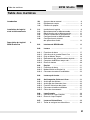 3
3
-
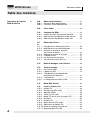 4
4
-
 5
5
-
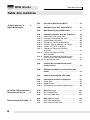 6
6
-
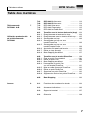 7
7
-
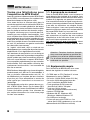 8
8
-
 9
9
-
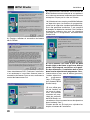 10
10
-
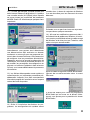 11
11
-
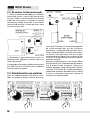 12
12
-
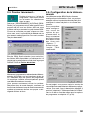 13
13
-
 14
14
-
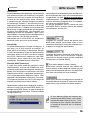 15
15
-
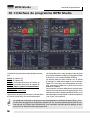 16
16
-
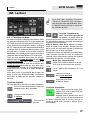 17
17
-
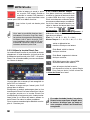 18
18
-
 19
19
-
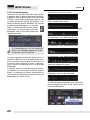 20
20
-
 21
21
-
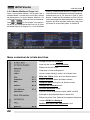 22
22
-
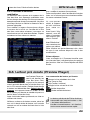 23
23
-
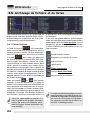 24
24
-
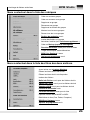 25
25
-
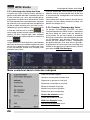 26
26
-
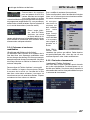 27
27
-
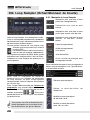 28
28
-
 29
29
-
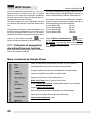 30
30
-
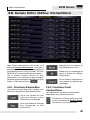 31
31
-
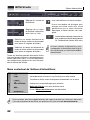 32
32
-
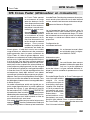 33
33
-
 34
34
-
 35
35
-
 36
36
-
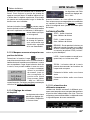 37
37
-
 38
38
-
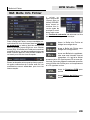 39
39
-
 40
40
-
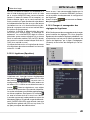 41
41
-
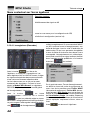 42
42
-
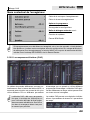 43
43
-
 44
44
-
 45
45
-
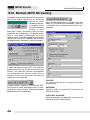 46
46
-
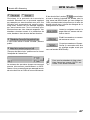 47
47
-
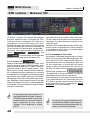 48
48
-
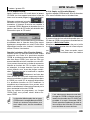 49
49
-
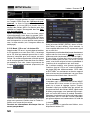 50
50
-
 51
51
-
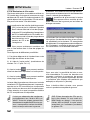 52
52
-
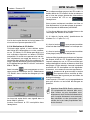 53
53
-
 54
54
-
 55
55
-
 56
56
-
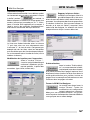 57
57
-
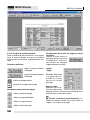 58
58
-
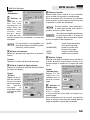 59
59
-
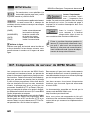 60
60
-
 61
61
-
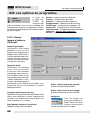 62
62
-
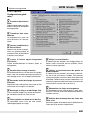 63
63
-
 64
64
-
 65
65
-
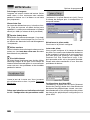 66
66
-
 67
67
-
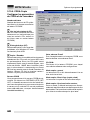 68
68
-
 69
69
-
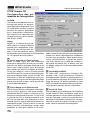 70
70
-
 71
71
-
 72
72
-
 73
73
-
 74
74
-
 75
75
-
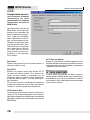 76
76
-
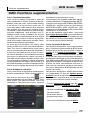 77
77
-
 78
78
-
 79
79
-
 80
80
-
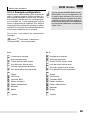 81
81
-
 82
82
-
 83
83
-
 84
84
-
 85
85
-
 86
86
-
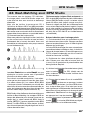 87
87
-
 88
88
-
 89
89
-
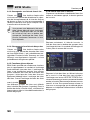 90
90
-
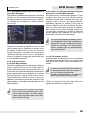 91
91
-
 92
92
-
 93
93
-
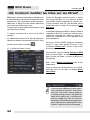 94
94
-
 95
95
-
 96
96
-
 97
97
-
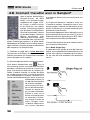 98
98
-
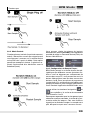 99
99
-
 100
100
-
 101
101
-
 102
102
-
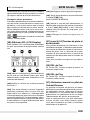 103
103
-
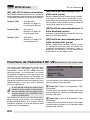 104
104
-
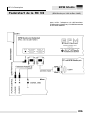 105
105
-
 106
106
-
 107
107
-
 108
108
-
 109
109
-
 110
110
-
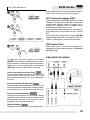 111
111
-
 112
112
-
 113
113
-
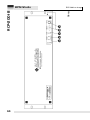 114
114
-
 115
115
-
 116
116
-
 117
117
-
 118
118
-
 119
119
-
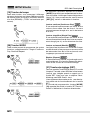 120
120
-
 121
121
-
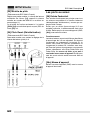 122
122
-
 123
123
-
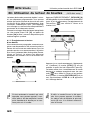 124
124
-
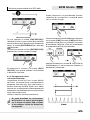 125
125
-
 126
126
-
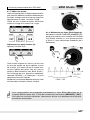 127
127
-
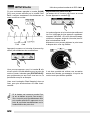 128
128
-
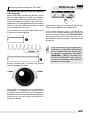 129
129
-
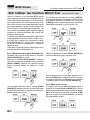 130
130
-
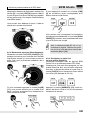 131
131
-
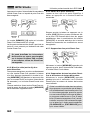 132
132
-
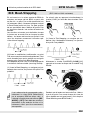 133
133
-
 134
134
-
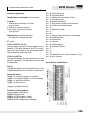 135
135
-
 136
136
-
 137
137
-
 138
138
-
 139
139
-
 140
140
-
 141
141
-
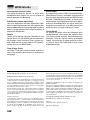 142
142
-
 143
143
-
 144
144
ALCATECH BMP STUDIO 4 Le manuel du propriétaire
- Catégorie
- Lecteur CD
- Taper
- Le manuel du propriétaire
Autres documents
-
JVC RD-F327B Le manuel du propriétaire
-
Reloop DIGITAL JOCKEY CONTROLLER Le manuel du propriétaire
-
Extron RCP 101 Series Manuel utilisateur
-
Extron RCP 101 Series Manuel utilisateur
-
Pioneer CDJ-2000NXS-M Le manuel du propriétaire
-
 waves system SP603 Le manuel du propriétaire
waves system SP603 Le manuel du propriétaire
-
Reloop RMX-40 USB Mode d'emploi
-
audiophony DJinn PRO Le manuel du propriétaire
-
Reloop ACCESS.2 USB Mode d'emploi
-
 waves system AP303 Le manuel du propriétaire
waves system AP303 Le manuel du propriétaire